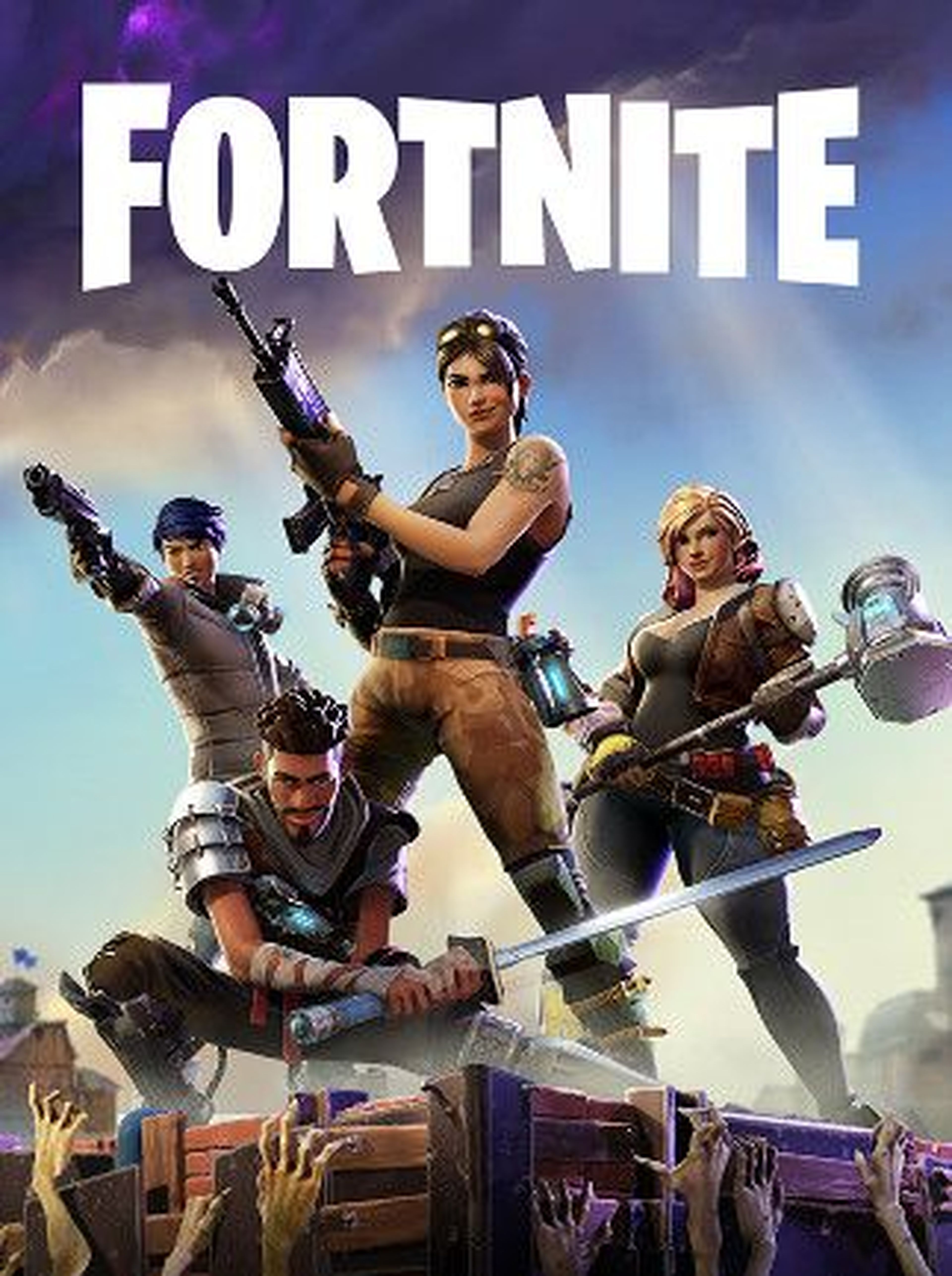Jugar con ratón y teclado a Fortnite en PS4 y Xbox One: estos son los mejores ajustes, atajos y settings

Si quieres jugar con ratón y teclado a Fortnite en PlayStation 4 y Xbox One, te damos los mejores ajustes, atajos y settings que podrías utilizar para tener amplias posibilidades de ganar las partidas.
Si estás jugando a Fortnite en consola y quieres tener altas posibilidades de ganar a los usuarios de ordenador, no te va a quedar más remedio que adquirir un ratón y teclado compatible con el juego. Gracias a estos sistemas de última generación, vas a poder conectar la mayoría de los ratones y teclados del mercado, con lo que es una buena opción.
Para ello te ayudamos a configurar un ratón y teclado para Fortnite en PlayStation 4 y Xbox One, y te damos los mejores ajustes para que puedas sacarles partido.
Hazte con esta figura de Deriva de McFarlane a un precio increíble
Jugar con ratón y teclado a Fortnite en PS4 y Xbox One: estos son los mejores ajustes, atajos y settings
Antes de que empecemos a decirte cuáles son las mejores configuraciones, debes saber cómo conectar un teclado y ratón a tus consolas.
Lo ideal es que te compres un teclado y ratón USB o Bluetooth de última generación dado que al ser nuevos serán compatibles con las consolas. Es probable que si estás utilizando un ratón o teclado que tuvieras guardado de hace años, vayas a tener problemas de compatibilidad.

Conectar un teclado o ratón con USB
No hay mayor misterio, lo único que tienes que hacer es conectar este ratón o teclado USB al conector adecuado en tu consola.
Tanto PlayStation 4 como Xbox deberán reconocer sin ningún problema tu teclado y ratón USB y mostrar un icono de teclado o ratón en la pantalla para hacerte saber que se han conectado correctamente.
Conectar un teclado o ratón Bluetooth
El proceso es un poco más engorroso pero no del todo complicado. Primero debes acceder a la configuración de tu consola, ir a dispositivos, y después elegir dispositivos Bluetooth, y elegir el tuyo.
En principio tendrías que ver en la lista tanto tu teclado como ratón Bluetooth. Si acaso no aparecieran, sigue las instrucciones que te aparecerán en la pantalla para que el sistema acabe reconociendo tu nuevo ratón o teclado Bluetooth.
Mejores configuraciones y ajustes
Como sería bastante complicado hablarte de cada configuración una a una, hemos sacado una serie de capturas de pantalla de los ajustes, atajos y settings que estamos actualmente utilizando y que nos dan bastantes buenos resultados y que hemos copiado de los grandes profesionales de Fortnite:
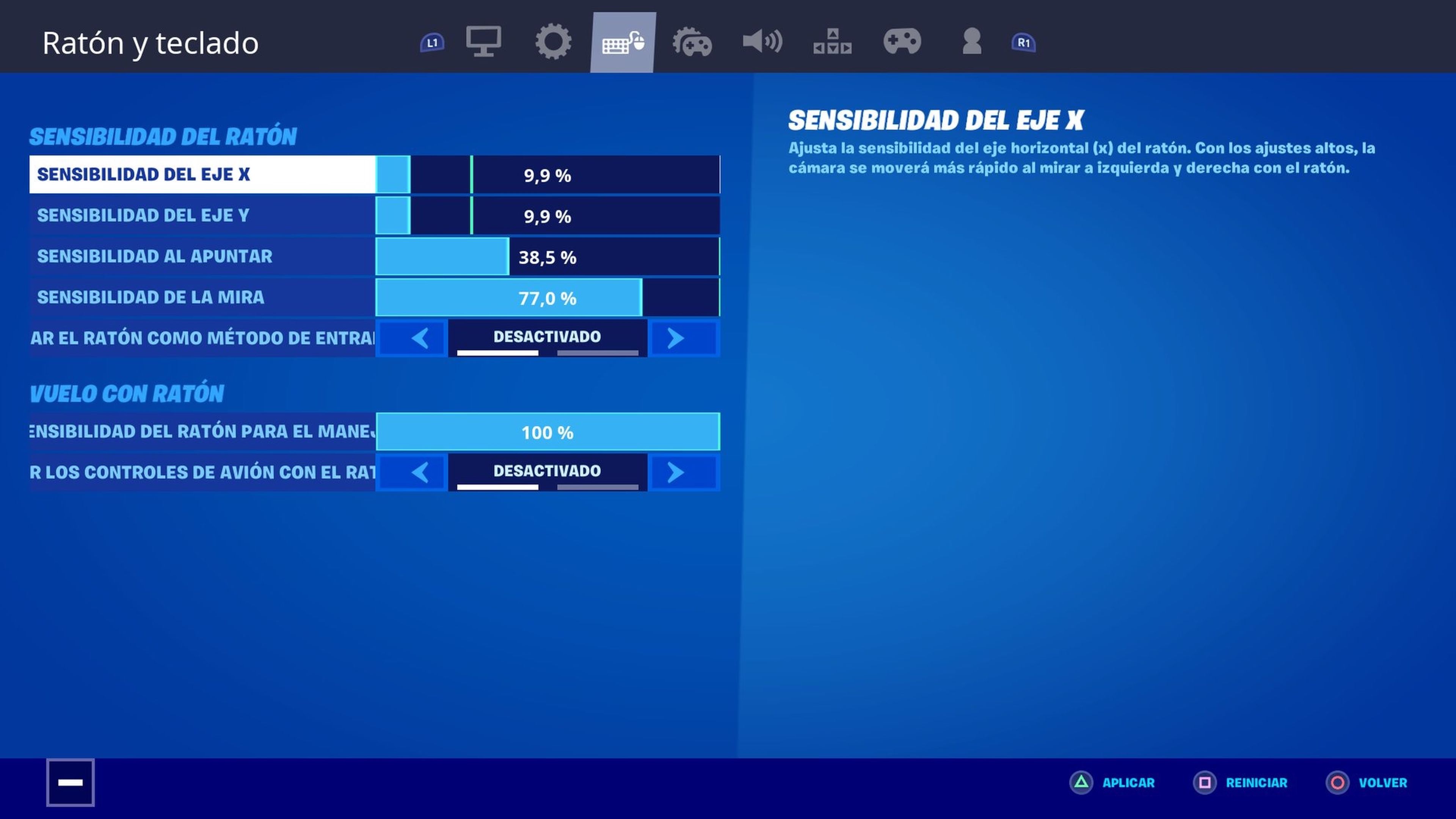
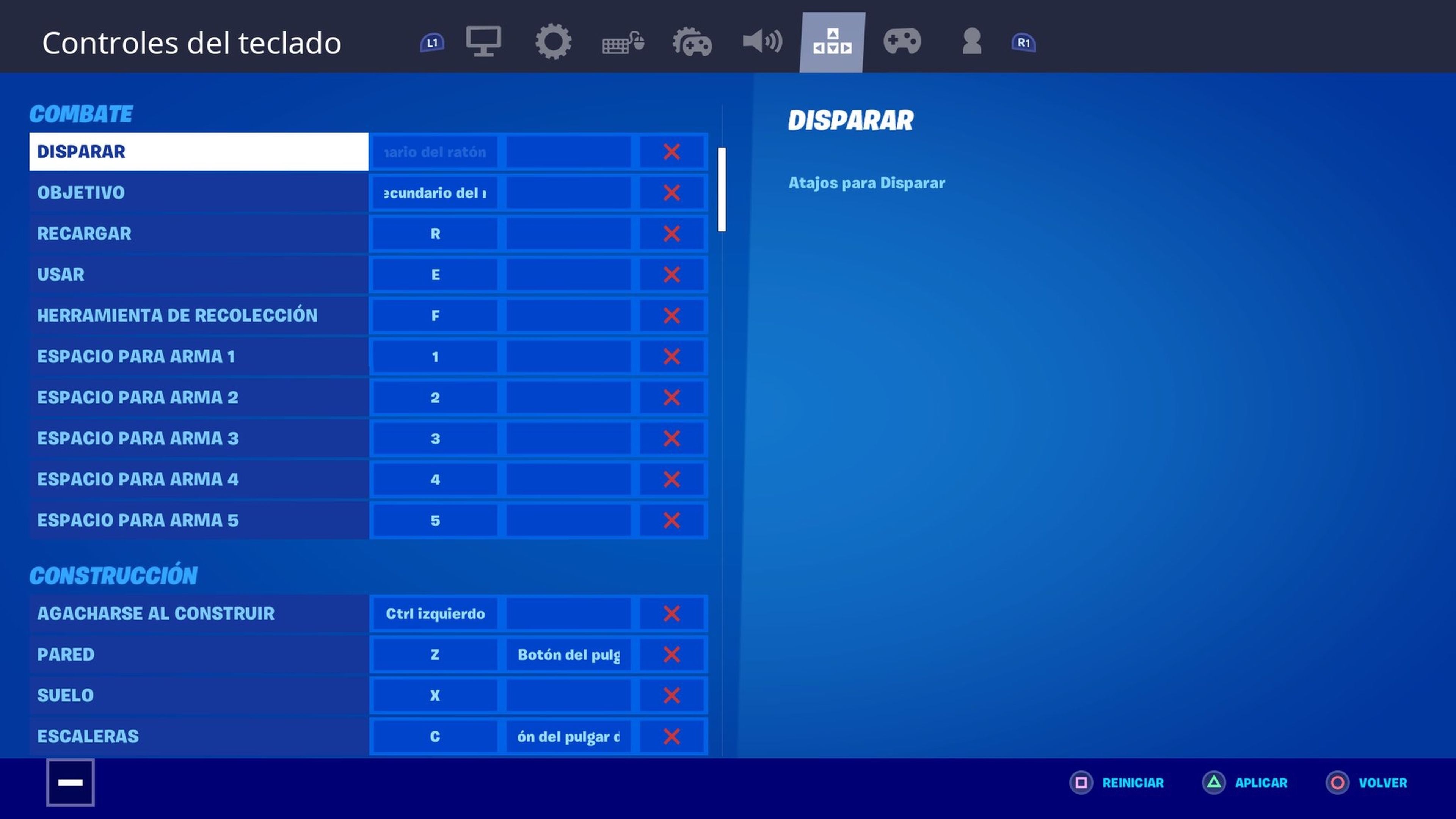
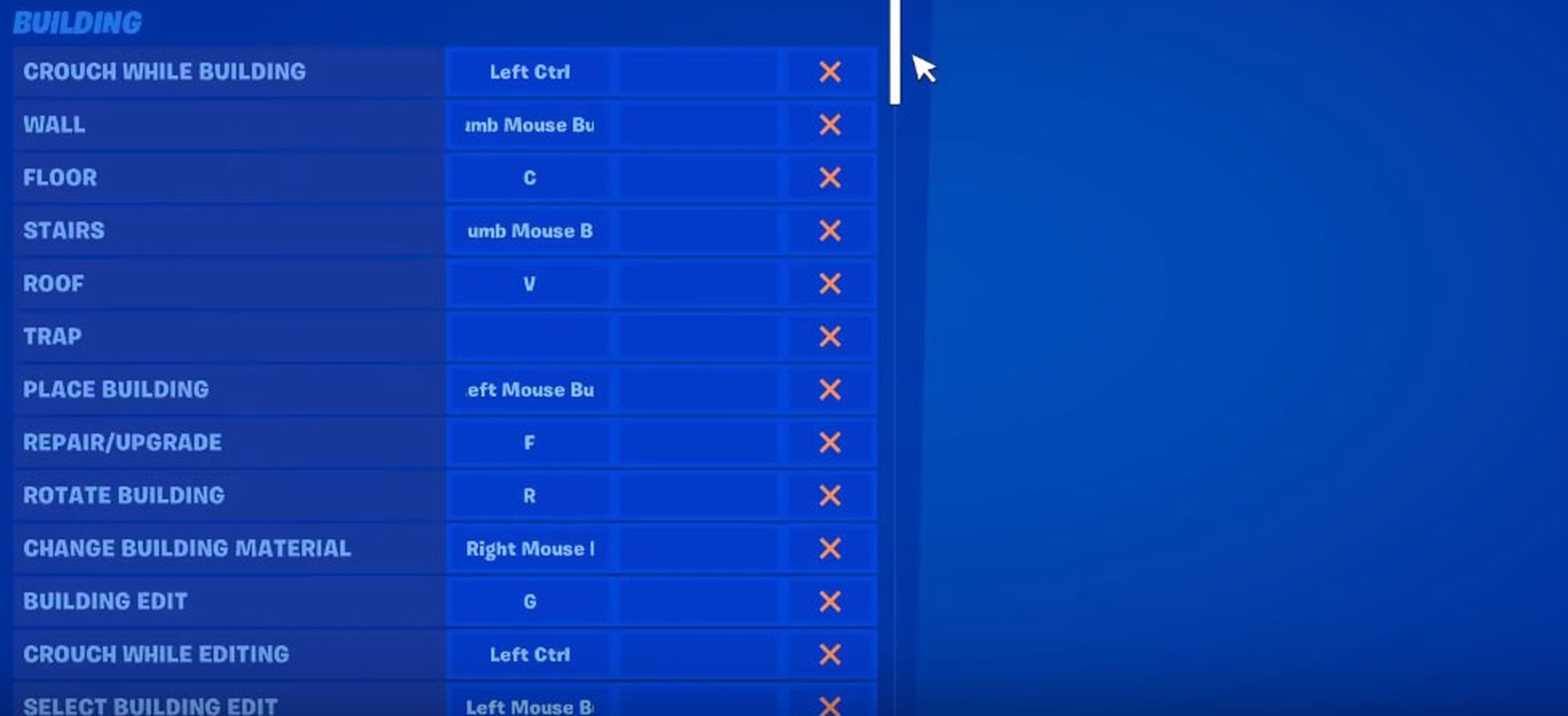
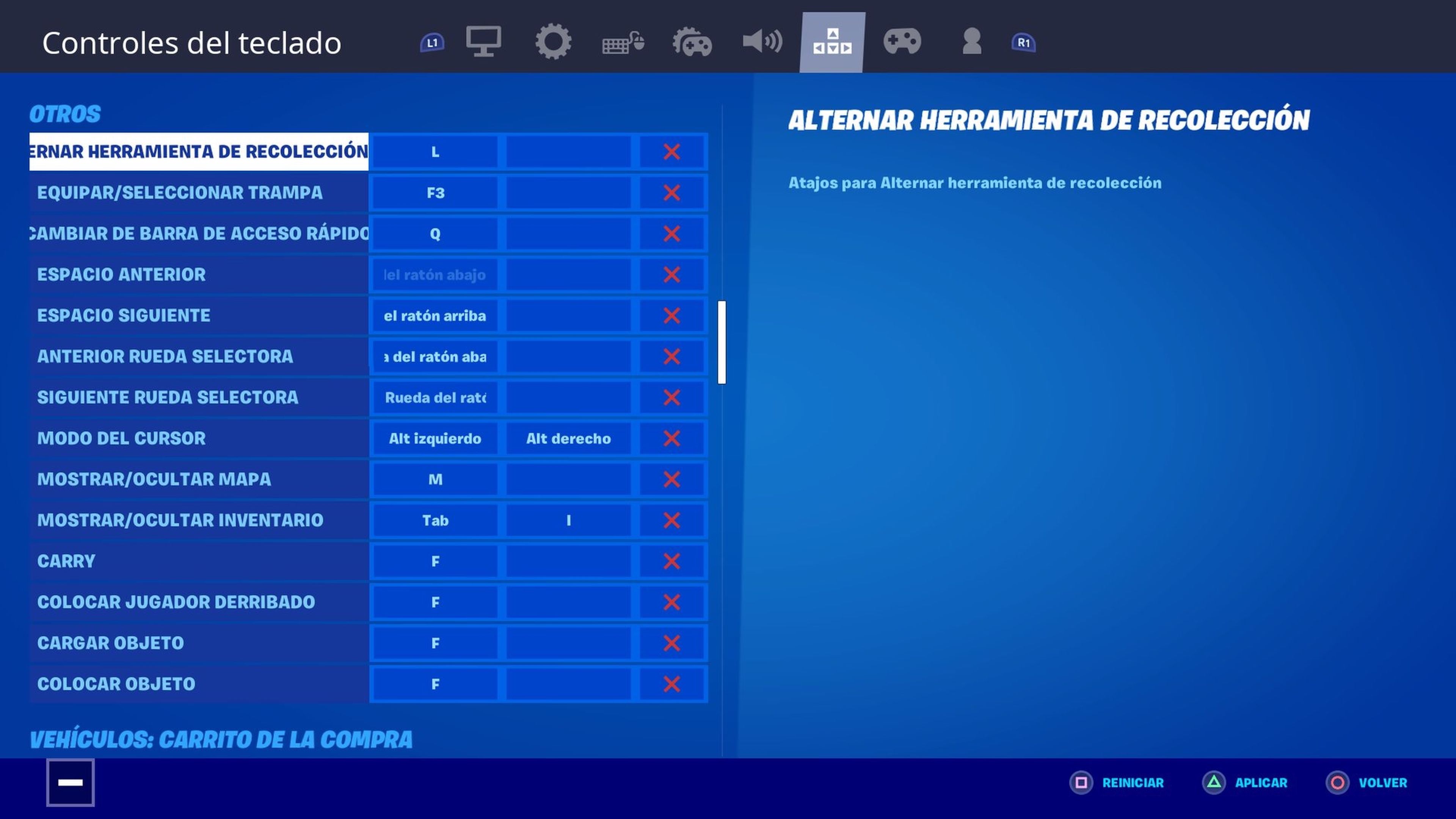
Adicionalmente a lo anterior, puedes variar a tu antojo algunas opciones de construcción:
Configuración 1:
- Opción de construcción 1 (muro): Q
- Opción de construcción 2 (plataformas): Mouse 5
- Opción de construcción 3 (escaleras): C
- Opción de construcción 4 (techo): E
- Edición de construcción: F
Configuración 2:
- Opción de construcción 1 (pared): Mouse 5
- Opción de construcción 2 (plataformas): N
- Opción de construcción 3 (escaleras): Mouse 4
- Opción de construcción 4 (techo): T
- Edición de construcción: G
Configuración 3:
- Opción de construcción 1 (pared): Ratón 4
- Opción de construcción 2 (plataformas): Mouse 5
- Opción de construcción 3 (escaleras): Mouse 3 (botón central del mouse)
- Opción de construcción 4 (techo): mouse 6 (si corresponde)
Configuraciones generales de algunos pro

Ninja:
- Salto- Barra espaciadora
- Sprint - Sprint automático
- Agacharse - C
- Recargar - R
- U ver
- Herramienta de cosecha - 1
- Ranura de arma 1 - 2
- Ranura de arma 2 - 3
- Ranura de arma 3 - 4
- Ranura de arma 4 - Z
- Ranura de arma 5 - X
- Ranura de construcción 1 (pared) - Ratón 4
- Ranura de construcción 2 (piso) - Q
- Ranura de construcción 3 (Escaleras) - Ratón 5
- Ranura de construcción 4 (techo) - Desplazamiento a la izquierda
- Trampa - 5
TSM Myth:
- Salto- Barra espaciadora
- Sprint - Desplazamiento a la izquierda
- Agacharse - Ctrl Izquierda
- Edición de construcción - F
- Herramienta de cosecha - 1
- Ranura de arma 1 - 2
- Ranura de arma 2 - 3
- Ranura de arma 3 - 4
- Ranura para armas 4: rueda del ratón hacia arriba
- Ranura para armas 5: rueda del ratón hacia abajo
- Ranura de construcción 1 (pared) - Q
- Ranura de construcción 2 (piso) Ratón 5
- Ranura de construcción 3 (escaleras) - C
- Ranura de construcción 4 (techo) - E
- Trampa - F5
Con esto ya sabes cuáles son las mejores configuraciones de teclado y ratón para Fortnite en PlayStation 4 y Xbox One.
Recuerda que si necesitas ayuda con Fortnite, también tienes nuestra guía de Fortnite repleta de consejos y trucos generales, como 50 trucos que te ayudarán a ganar partidas, los mejores mapas del modo Creativo (y los códigos para acceder a ellos) o la solución a los desafíos de las semanas anteriores:
- Nuevo Mundo en Fortnite capítulo 2: cómo completar todos los desafíos
- Mar Adentro en Fortnite capítulo 2: cómo completar todos los desafíos
- Forjado en Sorbete en Fortnite Capítulo 2: cómo completar todos los desafíos
- Trato del Astillero en Fortnite capítulo 2: cómo completar todos los desafíos
- Toda la Verdad en Fortnite capítulo 2: cómo completar todos los desafíos
- Hide and Seek en Fortnite capítulo 2: cómo completar todos los desafíos
- Tiro con Truco en Fortnite capítulo 2: cómo completar todos los desafíos
- ¡A Ello! en Fortnite capítulo 2: cómo completar todos los desafíos
- Caos en Ascenso en Fortnite Capítulo 2: cómo completar todos los desafíos
- Objetivos adicionales en Fortnite Capítulo 2: cómo completar todos los desafíos
Si quieres completarlo todo, también hemos recopilado la solución a todos los desafíos de esta primera temporada del capítulo 2, y te hemos contado la solución de descubre lugares emblemáticos de Fortnite Capítulo 2 o dónde encontrar las letras escondidas, sin olvidar cómo mejorar las armas en Fortnite Capítulo 2 (localizaciones de los bancos de mejora) o todo lo que debes saber sobre la pesca en Fortnite Capítulo 2 y el funcionamiento del sistema de medallas y PE para subir de nivel.
Descubre más sobre David Hernández, autor/a de este artículo.
Conoce cómo trabajamos en Hobbyconsolas.